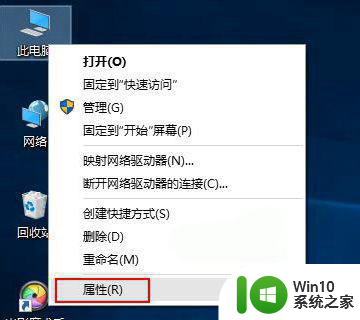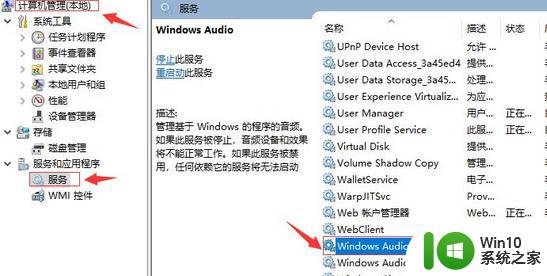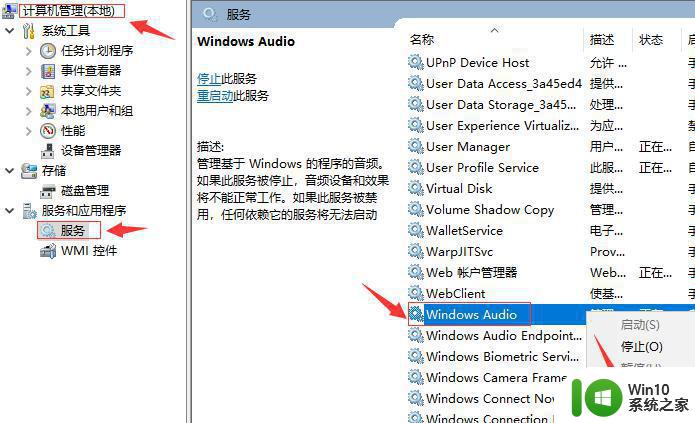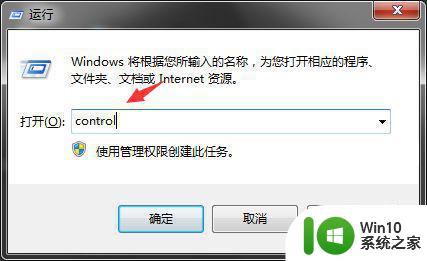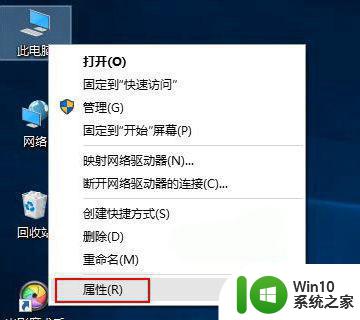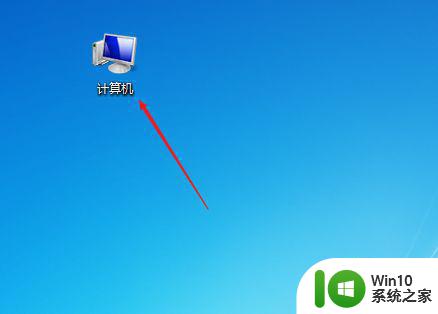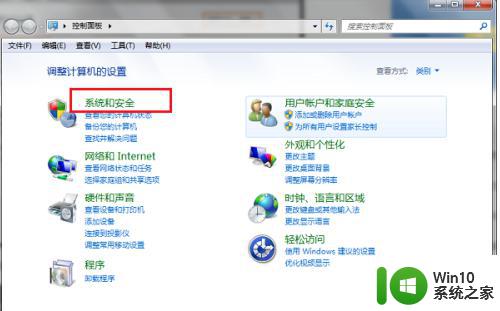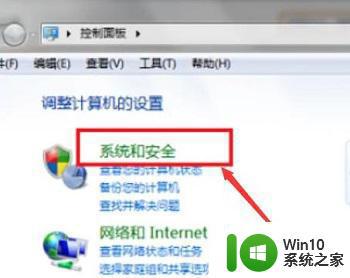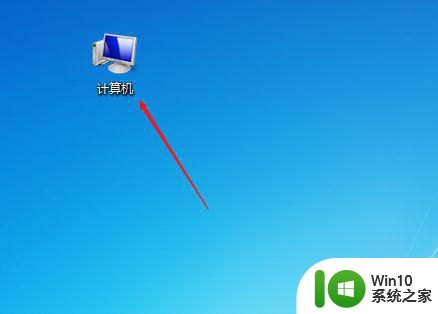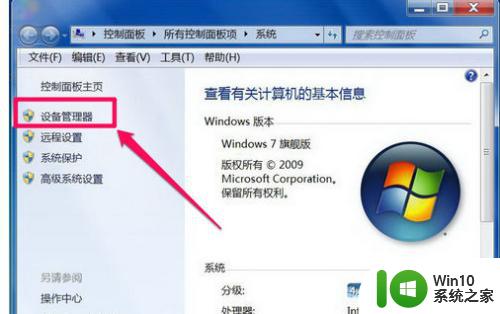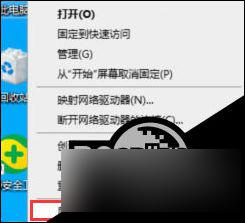win7电脑喇叭显示红叉播放设备里显示未安装音频设备怎么办 win7电脑喇叭无声红叉怎么解决
近年来Win7操作系统的用户数量依然庞大,但是随着时间的推移,一些老旧的电脑设备可能会出现一些问题,比如有用户反映他们的Win7电脑喇叭出现红叉,播放设备里显示未安装音频设备的情况,导致无法正常播放声音。面对这样的问题,用户们可能会感到困惑和苦恼。不过其实这样的问题并不是无解的,只要我们按照正确的方法进行排查和解决,就可以轻松地恢复电脑的声音功能。接下来我们就来一起看看Win7电脑喇叭无声红叉的解决方法。
具体方法:
1、进入windows桌面后,在桌面图标上找到并右键单击“计算机”。
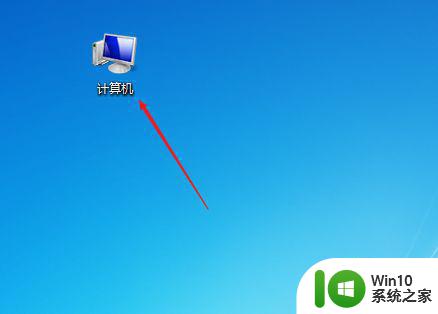
2、然后在右键菜单中选择“管理”。
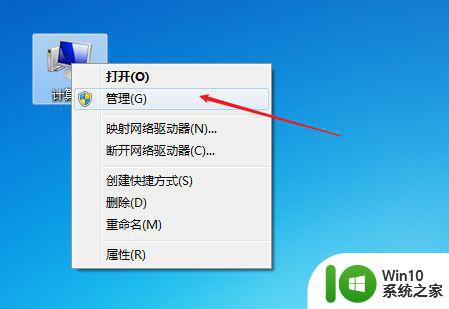
3、在计算机管理窗口左侧点选“服务和应用程序”,然后点击“程序”。
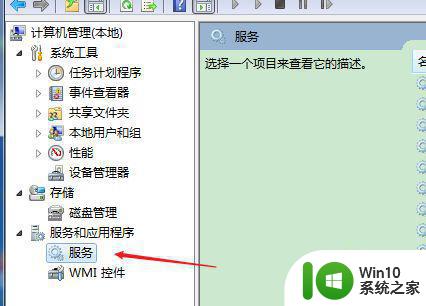
4、接着在右侧面板中找到“Multimedia Class Scheduler”,双击打开。
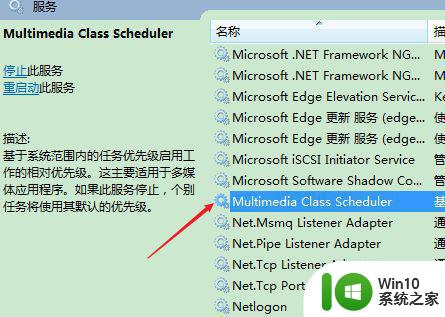
5、在弹出的属性设置窗口中,在常规标签页下,将启动类型设置为“自动”,服务状态设置为“启动”,点击“确定”。
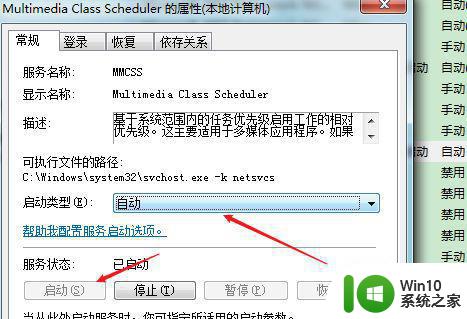
6、然后继续在面板中双击打开“Windows Audio”,同样将启动类型设置为“自动”,服务状态设置为“启动”。
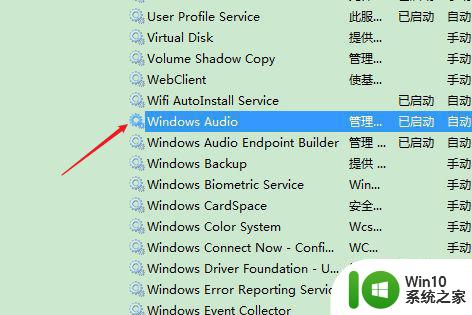
以上就是win7电脑喇叭显示红叉播放设备里显示未安装音频设备怎么办的全部内容,有遇到相同问题的用户可参考本文中介绍的步骤来进行修复,希望能够对大家有所帮助。